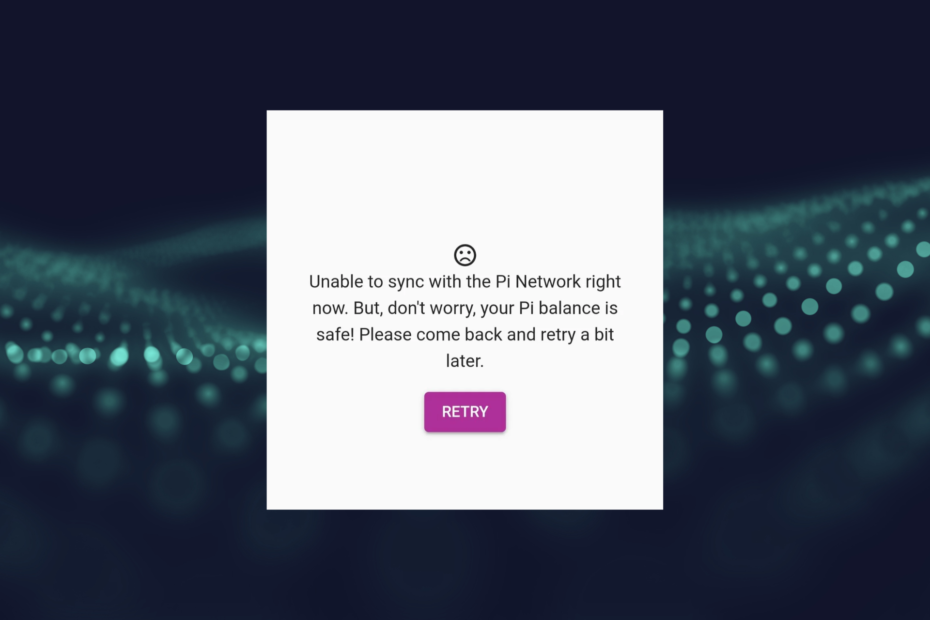Desinstalar o aplicativo correspondente removerá o miner.exe
- Miner.exe geralmente é um aplicativo indesejado que deve ser removido do seu PC.
- O aplicativo é um criptominerador que utilizará todos os seus recursos enquanto minera criptomoedas.
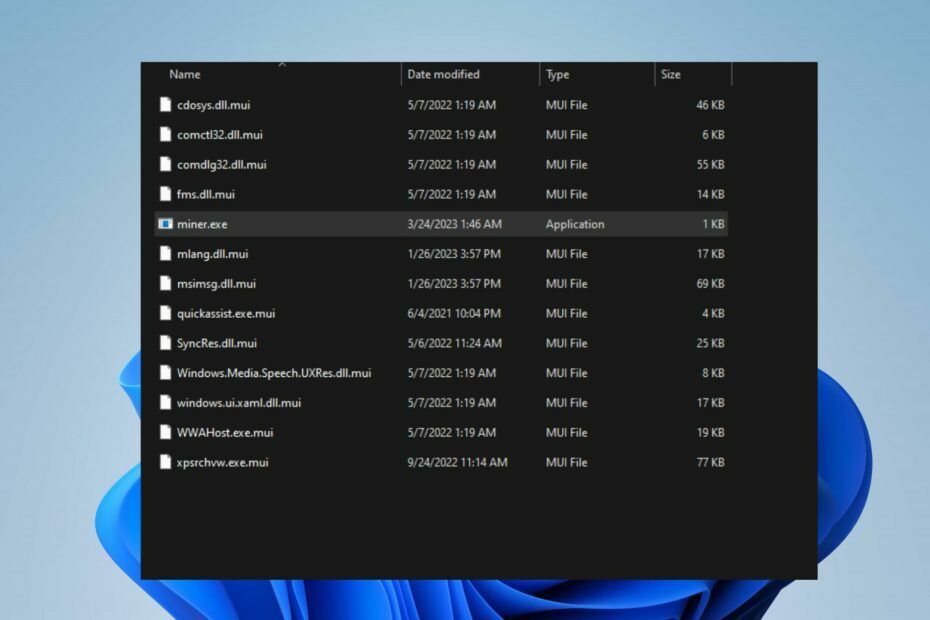
xINSTALE CLICANDO NO ARQUIVO PARA DOWNLOAD
- Baixe o Fortect e instale-o no seu PC.
- Inicie o processo de digitalização da ferramenta para procurar arquivos corrompidos que são a origem do seu problema.
- Clique com o botão direito em Iniciar reparo para que a ferramenta possa iniciar o algoritmo de fixação.
- Fortec foi baixado por 0 leitores deste mês.
Existem várias controvérsias sobre se o processo miner.exe no computador é seguro e o que ele faz. Portanto, este artigo o guiará pelos detalhes sobre o executável e o que ele faz. Além disso, discutiremos como removê-lo se for malicioso.
Da mesma forma, confira nosso guia sobre exe se excluindo no Windows 11 e algumas etapas para corrigi-lo.
O que é miner.exe?
Miner.exe é o arquivo executável para programas de mineração projetados para serem executados em um computador ou rede de computadores para realizar o processo de mineração.
A seguir estão as atividades que o executável miner.exe executa no computador:
- Executa a mineração de criptomoedas utilizando a CPU ou a GPU do computador.
- Resolve problemas matemáticos complexos para validar e proteger transações em uma rede blockchain.
- Ganha recompensas na forma de criptomoeda pela mineração bem-sucedida.
- Ele pode ser usado como parte de um software de mineração legítimo instalado intencionalmente pelos usuários.
- Pode ser usado por cibercriminosos para criptojacking.
Devo desinstalar o miner.exe?
Na maioria dos casos, sim. Estas são algumas das razões pelas quais você deve removê-lo:
- Ele utilizará sua CPU/GPU para minerar criptomoedas.
- Ele foi instalado por terceiros em seu PC sem o seu consentimento.
- Ao manter o software em execução, você gerará receita para os hackers.
Você só deve manter este arquivo se o tiver configurado para minerar criptomoedas em seu PC. Em todos os outros casos, deve ser removido o mais rápido possível.
Como posso desinstalar ou remover miner.exe?
1. Finalize a tarefa e exclua o processo
- Clique com o botão direito do mouse no janelas botão e clique em Gerenciador de tarefas no menu de lista.
- Navegue até o Processos ou Detalhes aba. Clique no miner.exe na lista, clique com o botão direito do mouse e selecione Finalizar tarefa no menu de contexto.

- Clique OK para confirmar que deseja encerrar a tarefa do programa.
- Encontre o miner.exe no Gerenciador de Tarefas. Clique com o botão direito sobre ele e clique em Abrir local do Ficheiro no menu suspenso.

- Na pasta, clique com o botão direito do mouse no miner.exe arquivo e excluir isto.
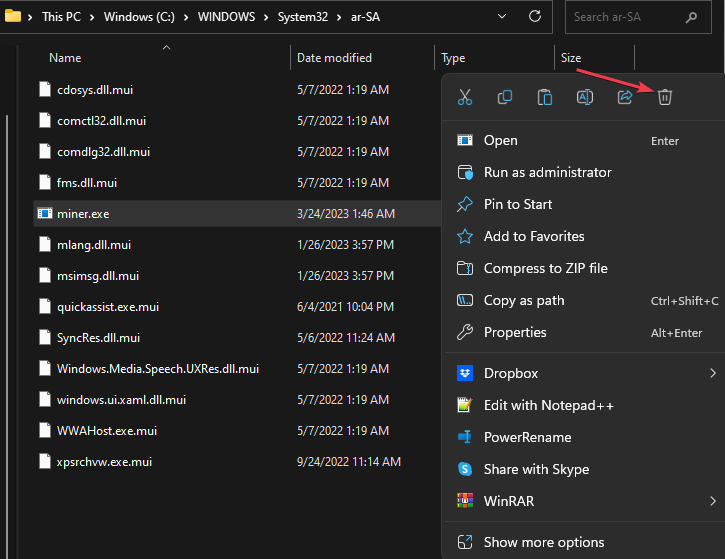
- Reinicie o seu PC e verifique se ele ainda está em execução.
Essas etapas interromperão o processo miner.exe em seu computador e impedirão que ele estabeleça mais ameaças ou execute programas indesejados.
Confira nosso artigo sobre o que fazer se o O Gerenciador de Tarefas está lento para abrir ou responder no seu PC.
2. Desinstale o aplicativo correspondente
- Clique com o botão esquerdo no Começar botão, digite o painel de controle, e lançá-lo.
- Selecione Programas e características das opções.
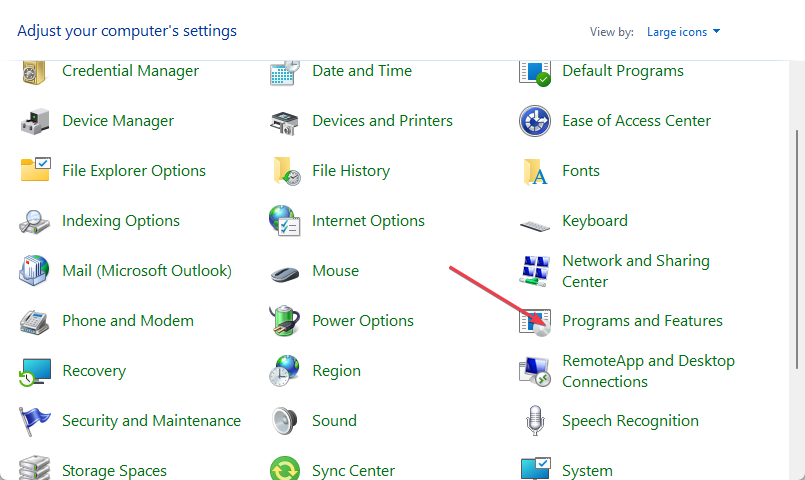
- Localize o aplicativo/programa associado ao processo das etapas da Solução 1 e clique em Desinstalar.

- Reinicie o seu PC.
Remover o programa correspondente usando o executável em seu computador impedirá que o arquivo apareça novamente em seu PC.
- O que é IGFXSRVC.EXE e você deve removê-lo?
- O que é vsjitdebugger.exe e como corrigir seus erros de aplicativo?
Por fim, você pode ler nosso guia detalhado sobre por que arquivos exe não estão abrindo e como corrigi-lo no Windows 11.
Além disso, temos um artigo detalhado sobre o que fazer se software antivírus está bloqueando arquivos .exe no PC.
Sinta-se à vontade para deixar suas dúvidas ou sugestões na seção de comentários sobre este guia. Adoraríamos ouvir você.
Ainda está com problemas?
PATROCINADAS
Se as sugestões acima não resolverem seu problema, seu computador pode ter problemas mais graves no Windows. Sugerimos escolher uma solução completa como proteger resolver problemas com eficiência. Após a instalação, basta clicar no botão Ver&Corrigir botão e, em seguida, pressione Iniciar reparo.